
Najlepšie prenosné počítače s Windowsom pre študentov vysokých škôl
Či už ste v triede, doma, alebo na cestách, nový PC s Windowsom 11 vám pomôže zjednodušiť si každodenné úlohy.
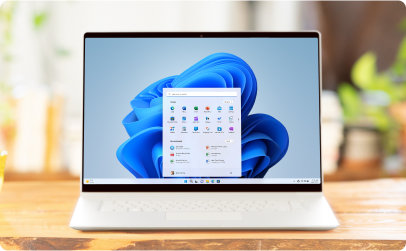
Prenosné počítače pre študentov, ktorí sú stále na cestách
Prenosné počítače s Windowsom prinášajú všetko, čo máte radi, teda rýchlosť, výkon, zjednodušené ovládanie a ešte oveľa viac s najnovšími procesormi a funkciami.
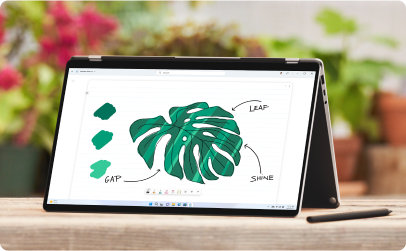
Pre sľubného umelca alebo autora digitálneho obsahu
Počítač typu 2 v 1 s Windowsom poskytuje výkon a flexibilitu. Dotykové ovládanie1, písanie, klikanie alebo pero1 – vyberte si, čo vyhovuje vášmu štýlu.

Pre profesionálneho hráča na polovičný úväzok
Hranie je lepšie v systéme Windows 11 na prenosných počítačoch a výkonných stolných počítačoch.
Potrebujete pomoc pri rozhodovaní sa?
Pomôžeme vám vybrať si najvhodnejší počítač podľa vašich jedinečných potrieb.

Spoznajte Windows 11
Získajte informácie o tom, ako používať nové funkcie v systéme Windows 11, a pozrite sa, vďaka čomu je to doteraz najlepší Windows.
Učenie na diaľku
Aplikácia Microsoft Teams spája profesorov a študentov a zaručuje energické virtuálne vzdelávanie. Dostávajte úlohy, spravujte skupinové projekty a spájajte sa s komunitami v oblasti vzdelávania.
Funkcie a tipy
Poznámky máte vo Worde a profesor používa Microsoft Teams. Pomocou funkcie rozložení prichytenia si tieto okná zorganizujte vedľa seba, aby vám nič neuniklo.
Špecifikácie a systémové požiadavky pre Windows 11 sú k dispozícii tu. Zariadenie musí používať Windows 10 alebo novší, aby ho bolo možné upgradovať. Študenti môžu skontrolovať, či ich aktuálne počítače majú nárok na upgrade využitím aplikácie Kontrola stavu počítača.
Pri výbere PC s Windowsom 11 by mali študenti vysokých škôl zvážiť niekoľko faktorov, ktoré zaručia, že zariadenie bude spĺňať ich akademické a súkromné potreby. Kľúčové aspekty na zváženie:
- Požiadavky na výkon: V závislosti od zvoleného študijného odboru môžu študenti potrebovať počítač so špecifickým vybavením, ako sú výkonnejšie procesory na zvládanie inžinierskeho softvéru alebo vysokokvalitné grafické karty pre digitálne umenie.
- Prenosnosť: Ľahké a kompaktné prenosné počítače sú výhodné pre študentov, ktorí potrebujú počítač prenášať do jednotlivých tried.
- Výdrž batérie: Dlhá výdrž batérie je kľúčová pre študentov, ktorí trávia celé hodiny v škole bez prístupu k nabíjacím staniciam.
- Rozpočet: Študenti by mali hľadať najlepšie možnosti v rámci svojho rozpočtu a mali by zvažovať počiatočné náklady a potenciálnu dlhodobú úsporu vďaka odolnosti a energetickej účinnosti.
- Kompatibilita so školskými zdrojmi: Uistite sa, že je počítač kompatibilný s akýmikoľvek špecifickými softvérovými či hardvérovými požiadavkami, ktoré určuje študentov kurz či univerzita.
Každý študent je iný a rozhodovanie o tom, ktorý prenosný počítač, stolný počítač či tablet je pre vás ten pravý, ovplyvňujú rôzne faktory, ako sú rozpočet, zvolený študijný odbor a mimoškolské záujmy. Tento Sprievodca kúpou prenosného počítača vám môže pomôcť nájsť najlepší prenosný počítač na vysokoškolské štúdium.
Upgradujte na Windows 11
Ste pripravení na výmenu? Ak chcete zistiť, či má váš počítač nárok na upgrade, vyberte tlačidlo Štart a potom prejdite do časti Nastavenia > Aktualizácia a zabezpečenie > Windows Update.
Zdroje pre rodičov
Získajte pomoc s tým, aby bol váš domáci študent úspešný, a to vďaka tipom a nástrojom pre rodičov.
Sledujte nás
Sledujte nás na Instagrame a pozerajte tipy a inšpirácie na zjednodušenie si každodenných úloh.
- Obrazovky sú simulované. Dostupnosť funkcií a aplikácií sa môže líšiť v závislosti od oblasti.
- 1 Vyžaduje sa tablet alebo počítač podporujúci dotykovú technológiu. Príslušenstvo pera môže byť v predaji samostatne.
- 2 Musíte byť vysokoškolský alebo stredoškolský študent s plným alebo čiastočným študijným úväzkom v akreditovanej inštitúcii a svoju registráciu musíte overiť tu. Pri registrácii sa vyžaduje platobný nástroj. Poplatok sa vám bude účtovať každý mesiac, a to až do zrušenia. Status študenta sa musí opätovne overovať každých 12 mesiacov, aby ste neprišli o zľavnenú cenu. Ak už viac na zľavu nemáte nárok alebo sa opätovne neoverí váš status študenta, cena sa zvýši na aktuálnu plnú mesačnú cenu. Ceny pre študentov sa môžu kedykoľvek prestať poskytovať alebo sa môžu zmeniť. Pred akoukoľvek zmenou ceny dostanete oznámenie.
- 3 Zrušte online na stránke svojho konta Microsoft. Prihláste sa do svojho konta Microsoft, ktoré ste použili pri nákupe predplatného, a vypnite pravidelnú fakturáciu. Po uplynutí zvyšného času platnosť vášho predplatného automaticky uplynie. Ďalšie podrobnosti nájdete v časti Ako zrušiť predplatné Microsoft na lokalite technickej podpory spoločnosti Microsoft.
- 4 Aplikácia Microsoft Defender je na stiahnutie samostatne. Musíte sa prihlásiť pomocou svojej študentskej e-mailovej adresy (rovnakej e-mailovej adresy, ktorú ste použili na vytvorenie predplatného).



Sledujte Microsoft Windows
Zdieľať túto stránku